استایل در اسکچاپ
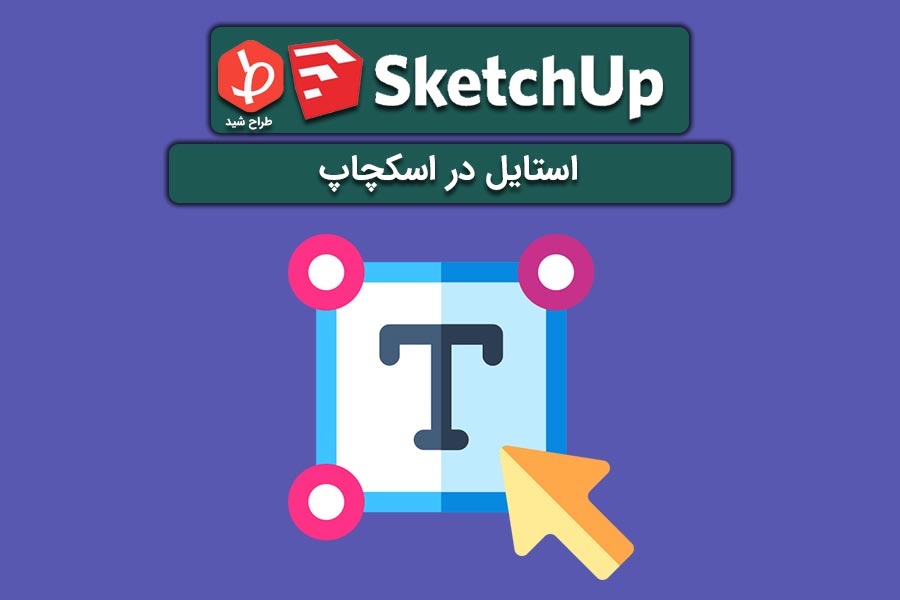
ما در سایت طراحشید، نرم افزار اسکچاپ را به شما معرفی کرده و نحوه ی کار با استایل در اسکچاپ را به شما نشان خواهیم داد. نرم افزار اسکچاپ توسط شرکت ات لست در سال 1999 تولید و به بازار عرضه شد، در سال 2006 توسط شرکت معروف گوگل خریداری شد و در نهایت در سال 2012 به شرکت تریمبل فروخته شد و امروز توسط این شرکت تولید می شود. آموزش مقدماتی اسکچاپ یکی از مناسبترین گزینه برای ایجاد طراحی های باکیفیت و مطلوب در حوزه ی معماری میباشد و میتوان با استفاده از این نرم افزار طراحی های خلاقانه ای را برای مدل سازیهای سه بعدی ترسیم نمود و مواردی از قبیل مکان، ابعاد و عمق را به طراحی ها اضافه کرد.
استایل در اسکچاپ چگونه به ما کمک میکند
در این آموزش میخواهیم کار با نوار ابزار style در نرم افزار اسکچاپ را به شما عزیزان آموزش بدهیم، با این ابزار شما میتوانید ظاهر و طرز نمایش ابجکت ها را تغییر دهید.
درست مانند لباس ها که اطلاعاتی را در خصوص کسی که آنها را پوشیده است به ما میدهند، استایلهای اسکچاپ هم اطلاعاتی در مورد مدل های سه بعدی، به ما میدهند.
ابزار X-Ray اسکچاپ
اولین ابزاری که میخواهیم به شما معرفی کنیم ابزار X-Ray اسکچاپ میباشد که به منظور مشاهده ی سطوح شفاف در نرم افزار اسکچاپ استفاده میشود. وقتی که ما در پروژه ی خودمان تعداد سطح و خط، بسیار زیادی داریم و باید در کمترین زمان ممکن چندین حجم را از ناحیه دید مخفی کنیم تا بتوانیم عملیات خط کشی و دستورات دیگر را انجام دهیم از این حالت استفاده میکنیم و در کوتاهترین زمان ممکن به نتیجهی دلخواه میرسیم.
ابزارBack Edges در اسکچاپ
دومین ابزاری که به شما معرفی خواهیم کرد ابزار Back Edges میباشد، با استفاده از این حالت میتوانیم خطوطی که به عنوان خطوط ندید میباشند را مشاهده کنیم البته قبل از استفاده از این نرم افزار بهتر است با استفاده از نرم افزار zoom به حجم مورد نظر نزدیک شوید تا تعداد زیاد خطوط باعث سردرگمی شما نشود.
برای مثال وقتی میخواهیم از ضلع یک مستطیل که سمت جلوی آن در مقابل ما قرار دارد یک خط کمکی یا یک خط تراز برای طراحی خود بگیریم کافیست با استفاده از این ابزار در اسکچاپ به راحتی خطوط ندید را مشاهده کرده و از آنها استفاده کنیم.
ابزار Wireframe
سومین ابزاری که میخواهیم به شما معرفی کنیم ابزار Wireframe میباشد،در صورت استفاده از این ابزار شما میتوانید مدل خود را بدون سطوح حجم های کشیده شده و به صورت خطوط متصل به هم مشاهده کنید، از این ابزار زمانی استفاده میکنیم که نیاز داریم خطوطی را ببینیم که سطوح جلوی دیدمان را گرفته است، همچنین وقتی پروژه ی ما از لحاظ حجمی سنگین میشود و سخت افزار کامپیوتر کشش اجرای عملیاتی مثل جابه جایی را ندارد از این ابزار استفاده میکنیم تا بتوانیم به راحتی درون فضای طراحی حرکت کنیم.
ابزار Hidden line
چهارمین ابزاری که به شما معرفی خواهیم کرد ابزار Hidden line میباشد،در صورت استفاده از این ابزار متریال و رنگی که برای سطوح استفاده کردهایم از بین میرود و مدلی که داریم همرنگ پس زمینه خواهد شد و رنگ آن را به خود میگیرد، به دلیل از بین رفتن سایه روشنهایی که نرم افزار اسکچاپ برای درک بهتر فضای سه بعدی نشان میدهد فضا تقریبا دو بعدی خواهد شد و همچنین خطوط ندید قابل رویت نخواهد بود.

ابزار Shaded
ابزار Shaded پنجمین ابزاری است که به شما معرفی خواهیم کرد، در بعضی مواقع به دلایل مختلف نیاز میشود که متریال اعمال شده را از بین ببریم، در این راستا اگر بخواهیم بدانیم که هر حجم چه رنگی دارد با استفاده از این ابزار میتوانیم بافت متریال استفاده شده در نرم افزار اسکچاپ را از بین برد و فقط رنگ زمینه ی آن متریال را بر روی سطوح مورد نظر مشاهده کرد، این ابزار نیز در صورت سنگین شدن حجم پروژه به ما کمک میکند تا بتوانیم با سهولت بیشتری کار را انجام بدهیم، در این حالت نیز خطوط ندید نشان داده نمیشوند.
shaded with Textures
ششمین ابزاری که به شما معرفی خواهیم کرد shaded with Textures میباشد، در این حالت علاوه بر مشاهده ی رنگ زمینه ی متریال، میتوانید بافت موجود در آن را نیز مشاهده کنید که بهترین حالت برای مشاهده ی واقعی حجم کشیده شده است. همچنین در این حالت میتوانید به صورت تلفیقی از حالت های دیگر مثل مشاهده ی خطوط ندید نیز استفاده کنید.
ابزار Monochrome
هفتمین ابزاری که قرار است برای شما معرفی کنیم ابزار Monochrome میباشد، با استفاده از این ابزار شما میتوانید سطوح را بدون متریال یعنی با همان رنگهای اصلی خود سطوح در اسکچاپ مشاهده بفرمایید به این صورت که سطوح داخلی آبی رنگ و سطوح خارجی سفید رنگ هستند. این ابزار یکی از پرکاربردترین حالتهای نمایش در اسکچاپ میباشند.
ما در این آموزش معرفی خلاصه ای از نرم افزار اسکچاپ و استایل های موجود در این نرم افزار را به شما عزیزان در طراح شید داشتیم، امیدواریم در آموزش های بعدی نیز همراه ما باشید.







دیدگاهتان را بنویسید